Tomar descansos entre sesiones de trabajo concentrado es esencial; sin embargo, es importante gestionarlos adecuadamente para evitar perder tiempo navegando de forma descontrolada en la web o revisando constantemente las redes sociales. Para lograrlo, es recomendable utilizar herramientas que faciliten el control de estas distracciones digitales.
Una solución efectiva es 1Focus, una aplicación para Mac diseñada para ayudarte a eliminar las distracciones digitales mediante el bloqueo de aplicaciones y sitios web. Con 1Focus podrás reducir eficazmente tu exposición a contenidos no deseados y mantener un equilibrio saludable en tu vida digital.
Además, 1Focus te permite bloquear plataformas populares como YouTube, sitios para adultos, redes sociales, Netflix y muchas otras. También puedes bloquear un número ilimitado de sitios web en varios navegadores compatibles, incluyendo Safari, Chrome, Brave, Edge, Opera y Arc.
En esta guía aprenderás cómo configurar 1Focus para establecer un acceso diario limitado (por ejemplo, una hora al día) a sitios web y aplicaciones que te distraen. De esta forma, podrás lograr un equilibrio ideal entre productividad y tiempo libre, disfrutando plenamente de tus pausas sin perder el control sobre tu tiempo.
Cómo limitar tu tiempo de pantalla a 60 minutos diarios
En esta sección aprenderás cómo configurar el acceso a contenido previamente bloqueado, permitiendo únicamente 60 minutos diarios. Esta opción es especialmente útil si deseas revisar tus redes sociales cada día, pero quieres evitar pasar más de una hora en estas plataformas distractoras.
Con esta configuración, tienes la flexibilidad de crear una lista de permitidos, bloqueando así todos los sitios web y aplicaciones excepto aquellos específicos que realmente necesitas para trabajar o estudiar. También puedes optar por bloquear selectivamente solo aquellos sitios que consideras distractores, como redes sociales, YouTube, plataformas de compras, juegos o contenido para adultos. Para facilitar este proceso, puedes crear una lista personalizada de sitios web para bloquear en 1Focus.
Además, puedes optimizar tu estrategia de bloqueo utilizando opciones avanzadas, como el bloqueo por categorías o por palabras clave, asegurando así una cobertura más completa y efectiva. Ajusta estas configuraciones según tus necesidades.
A continuación, te explicamos cómo permitir el acceso diario a contenido bloqueado (redes sociales, YouTube, Netflix, etc.) únicamente entre las 5:00 p.m. y las 6:00 p.m.:
Pasos (aprox. 4 minutos):
- Suscríbete a 1Focus Pro.
- Abre 1Focus haciendo clic en el ícono de flecha ubicado en la parte superior derecha de tu pantalla.
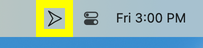
- Crea o selecciona un preset.
- Después de seleccionar las aplicaciones y/o sitios web que deseas bloquear, dirígete a la pestaña Horario.
- Haz clic en el botón “+” debajo de Horario para crear un nuevo evento de bloqueo.
- Establece la hora de “Inicio” a las 6:00 p.m. y la hora “Final” a las 5:00 p.m. del día siguiente.
- Haz clic en el ícono (-) debajo de “Repetir” y selecciona “Diario”. Puedes elegir entre Diario, Lu-Vi, Sá-Do o días específicos de la semana.
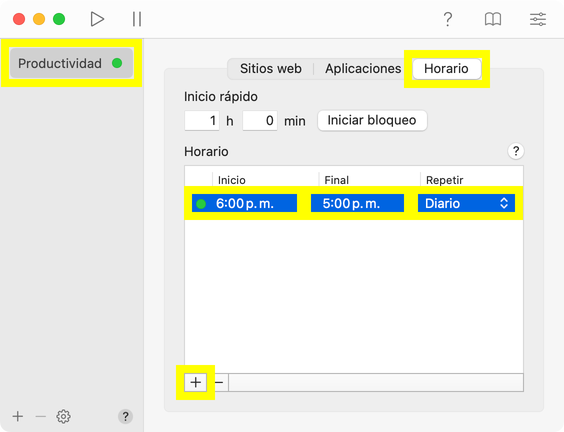
- Prueba tu configuración intentando acceder a un sitio bloqueado. Cuando se te solicite permiso, haz clic en “OK”.
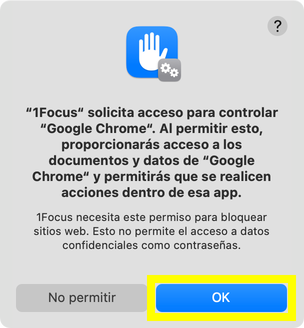
- Confirma tu sesión de bloqueo cerrando la ventana de 1Focus.
Nota: la hora de fin debe establecerse antes de la hora de inicio para asegurar que el bloqueo continúe hasta el día siguiente.
Cómo pausar 1Focus durante 60 minutos todos los días
Otra alternativa es configurar 1Focus para permitir una pausa diaria de 60 minutos. Esta opción te brinda flexibilidad, ya que podrás suspender temporalmente el bloqueo en caso de emergencias o situaciones inesperadas. Una vez que hayas agotado tu tiempo diario de pausa, deberás esperar hasta el día siguiente para volver a utilizar esta función.
Para configurar una pausa diaria de 60 minutos, sigue estos pasos:
Pasos (aprox. 5 minutos):
-
Habilita la función de pausa en 1Focus. Para configurar una pausa diaria, ajusta las opciones para permitir 60 minutos de pausa cada 10 horas. Esto garantiza que tengas acceso diario, independientemente del uso del día anterior.
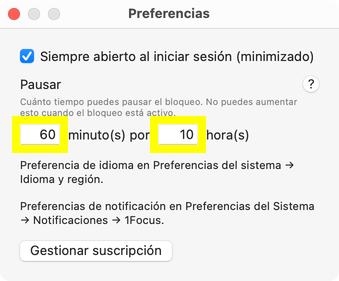
-
Selecciona las aplicaciones y/o sitios web que deseas bloquear.
-
De ser necesario, agrega todas las páginas web que necesites para trabajar o estudiar a tu lista de excepciones, para asegurar que tendrás acceso a los programas y sitios web útiles durante tus horas de trabajo.
-
Programa un bloqueo permanente de sitios web y aplicaciones. Para lograr un bloqueo permanente, configura la hora de finalización del evento de bloqueo antes de la hora de inicio. De esta manera, el bloqueo continuará activo hasta el día siguiente.
Solución de problemas
- Solo puedes modificar tu configuración mientras el bloqueo está inactivo.
- Los bloqueos de duración superior a 6 horas requieren 1Focus Pro.
- 1Focus se adapta al formato horario configurado en tu sistema (12 o 24 horas). Si tu computadora está configurada en el formato de 12 horas, verás “AM” o “PM” junto a las horas de inicio y fin en tu evento de bloqueo. Si está configurada en el formato de 24 horas, estos indicadores no aparecerán, permitiéndote programar eventos de 00:00 a 23:59. Esta flexibilidad asegura que puedas organizar tus bloqueos en el formato que prefieras, ayudando a evitar cualquier confusión al establecer las horas de inicio y fin.
- Usa un navegador compatible. 1Focus bloquea sitios web en Safari, Chrome, Brave, Edge, Opera y Arc. Puedes bloquear navegadores no compatibles desde 1Focus → Aplicaciones.
- Otorga permiso a 1Focus para bloquear sitios web.
- Reinicia tu computadora si experimentas problemas.
- Si persisten los problemas, desinstala 1Focus, elimínalo permanentemente de la Papelera y vuelve a instalarlo desde la Mac App Store. No perderás tus datos.
- Programa múltiples listas de bloqueo.
- Evita la cancelación del bloqueo.
- Si recibes un error como “El valor es demasiado grande”, espera a que termine el bloqueo actual. No puedes aumentar el permiso de pausa mientras el bloqueo esté activo. De lo contrario, la configuración podría usarse para eludir el bloqueo, lo cual la mayoría de los usuarios no desea.
- Si el botón de pausa está desactivado, significa que has agotado tu permiso de pausa diario. Espera a que la pausa vuelva a estar disponible. Si es necesario, aumenta el tiempo de pausa permitido.
- Las aplicaciones que podrían ser utilizadas para cancelar el bloqueo, como el Monitor de Actividad, seguirán bloqueadas durante las pausas.
Si necesitas ayuda adicional, contáctanos.
Lectura adicional
-
Evita la cancelación del bloqueo: aprende cómo evitar que los bloqueos sean eliminados. Previene el cierre forzado y bloquea navegadores web no compatibles.
-
Cómo copiar y pegar listas de sitios web en 1Focus: aprende a copiar y pegar eficazmente listas de sitios web en 1Focus.
Para obtener más información sobre cómo configurar 1Focus, visita nuestra página de ayuda.
